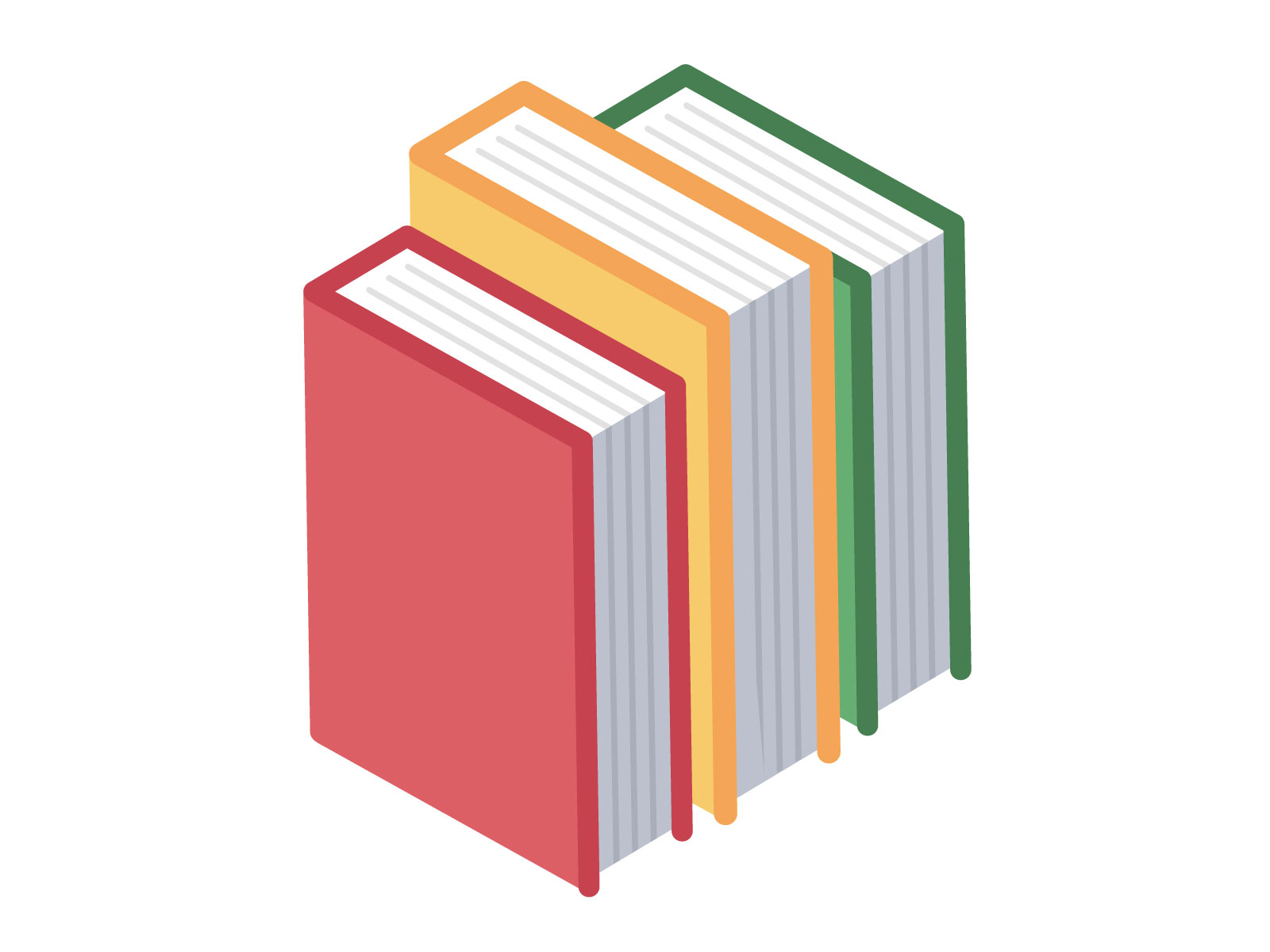アセットとは
シンボルやブラシなど、マップ上で利用できる画像データのことをアセット(asset)と呼びます。Wonderdraftのアセットには次の種類のものがあります。
- Symbol
- Tree
- Mountain
- Path
- Box
- Frame
Territory Toolで使用する境界線は、今のところアセットとして追加することはできません。
アセットフォルダ
アセットのインストールされているフォルダは、設定画面で確認できます。
- Menu > Preferencesで設定画面を開く
- Generalタブを開く
この画面で「Assets & Thems Dir」に設定されているパスが、現在アセットがインストールされている場所です。ここで指定されたフォルダの下にあるassetsフォルダの中にアセットがインストールされています。
この値を変更することで、別の場所にインストールすることも可能です。
アセットの入手先
アセットを配布するサイトはいくつかあります。中には無償で利用できるものもあるので、探してみるとよいでしょう。
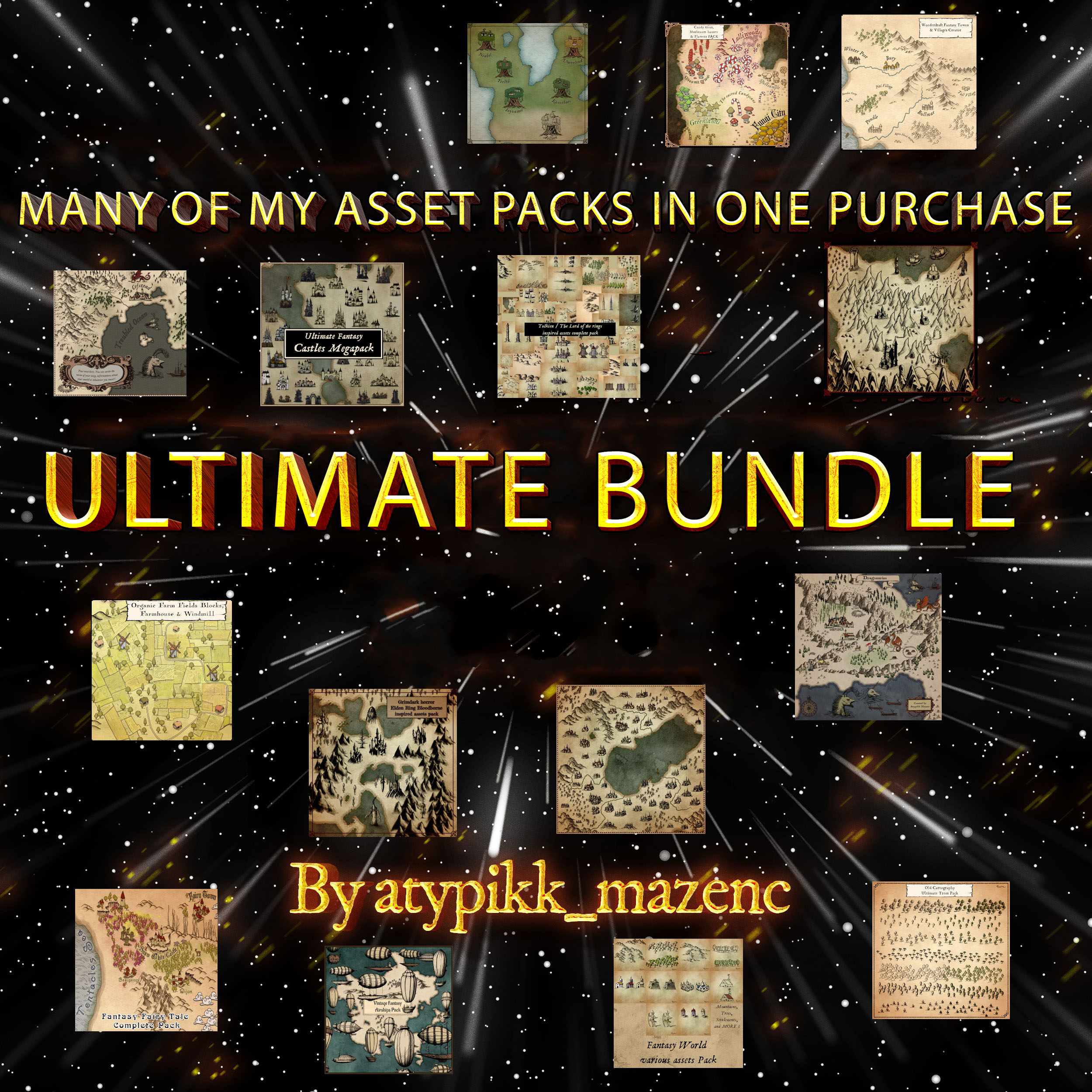
購入する際は、ライセンスに注意してください。
Fantasy Map Assetsで販売されているアセットは、すべてがクレジット表記不要、かつ商用利用可です。ただし、再販は不可。詳しくはFAQの「Can I use the assets and resources for commercial purposes?」を参照してください。
CartographyAssetsで販売されているものには、いろいろなタイプのライセンスがあります。ご自分の用途に合っているか、必ず確認してください。
CartgraphyAssetsでは、商品ごとにライセンス種別が表記されています。CartgraphyAssetsライセンスの種別についての詳細は、Licenseページを参照してください。概要は次のとおりです。
- CAL-NR: 制限なし
- CAL-BY: 要クレジット表記
- CAL-BY-NRB: 要クレジット表記、商用利用可、再販不可
- CAL-BY-NCR: 要クレジット表記、再販不可
- CAL-BY-NC: 要クレジット表記、商用利用不可
- CAL-BY-NC-NS: 要クレジット表記、商用利用不可、編集後の商用利用不可
- CAL-BY-AS: 要クレジット表記、商用利用不可、編集不可
- CAL-NA: クレジット表記不要
- CAL-NA-NRB: クレジット表記不要、編集前の再販不可
- CAL-NA-NCR: クレジット表記不要、再販不可
- CAL-NA-NC: クレジット表記不要、商用利用不可
- CAL-NA-NC-NS: クレジット表記不要、商用利用不可、編集後の公開不可
- CAL-NA-NCR-NS: クレジット表記不要、商用利用可、再販不可、編集後の公開不可
- CAL-NA-AS: クレジット表記不要、商用利用不可、編集不可
不可と明記されていないものは基本的に許諾されていますが、詳細は必ずご自分でライセンスページを確認してください。
CartgraphyAssetsライセンスではなく、CCライセンスで記載されている場合もあります。その場合には、ご自分の利用目的に合ったライセンスかどうかは「クリエイティブ・コモンズ・ライセンスとは」を参照して確認してください。
アセットのインストール
アセットを入手
アセットの配布サイトなどからアセットを入手します。
インストールフォルダを開く
Wonderdraftの「Menu > Open User Folder」を選択すると、ユーザフォルダが表示されます。ユーザフォルダの構成については、Wonderdraft wikiのWonderdraft User Folderのページを参照してください。
ここにassetsというフォルダがあれば、それを開きます。なければ作成してから開きます。
アセットをコピー
ZIPファイルを解凍し、解凍されてできたフォルダをassetsフォルダに移動します。
たいていはこの手順でインストールできますが、パッケージにインストール方法の指示がある場合には、それに従ってください。
アセットの利用
アセットをインストールすると、デフォルトの状態では、自動的に各メニューに追加されます。
インストールしたアセット数が増え、探すのが大変な場合には、使用するアセットを設定により絞り込むことができます。アセットを絞り込むにいは、メニューバーのAssetsを開き、使用するものにだけチェックをします。
デフォルトでは、すべてのアセットを起動時に読み込みます。メモリの消費を抑えるため、起動時にすべてを読み込まないよう設定することも可能です。それには「Menu > Preferences」でPreferencesを開き、Generalタブで「Preload All Assets」をoffに変更します。
Mythkeeper
Wonderdraft用のアセット管理ツールに、Mythkeeperというものがあります。対応しているOSはWindowsのみで、CartographyAssetsからダウンロードできます。
詳しくはダウンロードページを参照してください。